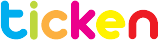Hoewel cursisten nauwelijks vragen hebben, tref je hier de meest gestelde vragen.
Mocht je toch een vraag hebben over onze typecursus, dan vind je hier wellicht je antwoord.
- Ik typ de juiste toets in, maar er gebeurt niets?
Mogelijk is de oorzaak dat als je te lang stopt met typen, de tijd in de oefening wordt stopgezet.
Anders wordt de typesnelheid niet correct door ons gemeten.
In zo'n geval moet je even op de oefentekst klikken om het programma uit de 'sluimerstand' te halen. - Bij les 1 komt steeds dezelfde oefening terug?
Les 1 bestaat uit 6 korte oefeningen (1.1 t/m 1.6).
Doordat het aantal letters nog beperkt is met ASDF, lijken de oefeningen heel erg op elkaar.
Je kan immers niet zoveel verschillende woorden maken met de vier letters.
Bij les 2 komen de andere vier basistoetsen erbij, dus dan krijg je een grotere variatie aan woordjes. - Ik heb een technisch probleem. Het werkt niet goed op mijn computer.
Volg de volgende stappen tot jouw probleem is opgelost:
- Log helemaal uit en schakel de computer uit en start daarna de computer weer op.
Computers zijn soms rare dingen en worden op deze manier even 'gereset'. - Is het nog niet opgelost?
Mogelijk is je pagina niet goed geladen en moet je 'javascript library' ververst worden. Normaliter kun je dat bij een PC oplossen door de pagina te refreshen door CTRL+F5 in te toetsen (Bij Apple: Cmd+R). Je kunt ook klikken op het pictogrammetje Vernieuwen (functietoets F5 of menu Beeld, Vernieuwen of Refresh, Ctrl+R). - Is het nog niet opgelost? Ververs je Internet Browser.
- Gebruik je Internet Explorer (IE)? Wat je kunt doen is IE resetten: menu extra - internetopties - tab Geavanceerd - knop 'opnieuw instellen'.
- Probleem nog niet verholpen? Download de meest recente versie van je internet browser. Als je een oudere versie gebruikt, kan dat problemen geven. Bij veel gebruikers is dat nog steeds Internet Explorer: download op https://www.microsoft.com/nl-nl/download/internet-explorer.aspx. Daarna de computer afsluiten en opnieuw opstarten svp.
Heb je Firefox, Safari of Google Chrome, dan kun je daar ook de meest recente versie van installeren, maar uit ervaring geven die browsers vrijwel nooit een probleem. - Als bovenstaande niet helpt, dan raad ik je aan om naast je huidige internet browser - bij de meeste mensen is dat Internet Explorer (IE) – een tweede, stabielere en veelgebruikte internet browser te installeren: Firefox (of Google Chrome).
Je kunt internet browser Firefox gratis downloaden op http://getfirefox.com.
Firefox is erg prettig in gebruik en nu al de nummer 1 internet browser in Europa.
Firefox installeren doe je in enkele eenvoudige stappen, die op je beeldscherm verschijnen. Ik heb ze voor je gemak ook opgeschreven.- Gratis downloaden: ga naar http://getfirefox.com en dubbelklik op het groene vlak.
- Wilt u het bestand uitvoeren of opslaan? Klik op UITVOEREN.
- Je ziet de voortgang van het downloaden middels een downloadbalk die ‘volloopt’
- Wilt u de software uitvoeren? UITVOEREN
- Extracting. De software wordt uitgepakt en uitgevoerd.
- Welkom bij wizard Mozilla Firefox installeren. VOLGENDE
- Installatie-type. Kies STANDAARD. VOLGENDE
- Samenvatting. Vinkje in ‘Firefox als mijn standaard webbrowser gebruiken.’ INSTALLEREN Melding: Bezig met installeren.
- Voltooien van de wizard Mozilla Firefox installeren. VOLTOOIEN
- Importeer assistent. Importeren uit: vink aan Microsoft Internet Explorer. VOLGENDE
- Startpagina selectie. Vink aan: Uw startpagina uit Internet Explorer importeren. VOLGENDE Melding: bezig met importeren.
Daarna de computer afsluiten en opnieuw opstarten svp.
- Log helemaal uit en schakel de computer uit en start daarna de computer weer op.
- Kan ik typelessen herhalen?
Ja, je kunt typelessen van alle toetsen herhalen.
Log in en klik op je startpagina op ‘mijn studieresultaten’ en klik op de groene, oranje toets of rode toets van het afgebeelde toetsenbord. Je wordt zo terug geleid naar de desbetreffende les en letter.
Les 1 (de introductieles, de nulmeting) en les 2 ( q s d f a ) zijn de enige lessen die men niet binnen het programma kan herhalen.De reden ligt in het feit dat die eerste letters ook bij de volgende lessen steeds herhaald worden. - Ik ontvang als ouder geen e-mail met de resultaten van mijn kind?
Na afloop van elke afgerond typeles wordt een e-mail met de studieresultaten gestuurd naar de ouders, als deze hun e-mail tijdens de inschrijving hebben ingevuld. Tevens moet jouw e-mail adres verschillen van het e-mailadres van de cursist, want het systeem identificeert de cursist aan de hand van het e-mailadres.
Controleer op de pagina ‘Persoonlijke Gegevens’ of jouw e-mailadres correct is ingevoerd op één van de drie ouderlijke e-mail velden.
Heeft je dochter/zoon geen eigen e-mailadres, maak er dan een gratis aan bij Gmail, Yahoo of een andere aanbieder. Als je liever niet hebt dat je kind een eigen mailadres heeft, kun je desnoods dit e-mailadres alleen voor TICKEN gebruiken. Het ouderlijke e-mailadres kun je dan invoeren op één van de drie ouderlijke e-mail velden. - Er ontbreekt een deel van de oefentekst aan de buitenzijden. Ik zien geen button/knop?
Dit wordt waarschijnlijk veroorzaakt door de instelling van je beeldscherm en is eenvoudig op te lossen.
Ga naar de pagina die de tekst niet helemaal toont en zet je cursor erop.
Klik dan op je rechtermuis en klik op 'Uitzoomen'.
Als het niet met je rechtermuisklik kan, moet je even onder bijvoorbeeld ‘Beeld’ of ‘View’ kijken. Soms staat ook onderin een beeld het zoompercentage, bijvoorbeeld 90%. Dit moet 100% zijn.
Je kunt ook proberen CTRL+0 in te drukken, dus de CTRL-toets ingedrukt houden, terwijl je op de toets met het cijfer 0 drukt. - Ik kan niet inloggen? inlogproblemen. Of wachtwoord kwijt of vergeten.
Heb je een tikfout gemaakt bij het inloggen?
Omdat je je wachtwoord niet kan lezen als je deze intypt, raad ik je aan om je wachtwoord eerst op een document te typen, zodat je zeker weet dat deze correct is gespeld. Vervolgens kun je het wachtwoord kopiëren en plakken op het inlogveld.
Als je je wachtwoord niet meer weet, kun je een nieuw wachtwoord aanvragen via de link 'Inloggegevens vergeten?' onder de oranje button 'Inloggen' van de log in pagina ‘Mijn Ticken’. - Kan ik ook op mijn Apple / tablet de typecursus volgen?
Jazeker, de online typecursus kan op elke computer/tablet met internetverbinding en een toetsenbord gevolgd worden. - a. Hoe lang heb ik toegang tot de typecursus?
Je hebt vanaf de aanmelding 12 maanden toegang tot de typecursus.
Als je inlogt en naar de pagina 'Studieresultaten' gaat, kun je in jouw kalender per maand vooruit scrollen en zien vanaf welke datum je geen toegang meer hebt: die datum is rood gemarkeerd.
b. Kan ik de typecursus verlengen?
Je kunt desgewenst de 12 maanden toegangstijd tot de typecursus verlengen met behoud van de huidige gegevens en resultaten.
Er zijn 2 opties:
a. verlengen voor 30 weken tegen € 39,95.
b. verlengen voor 12 maanden tegen € 89,95
Wil je verlengen voor 30 weken?
Maak dan het bedrag van € 39,95 over naar onze KBC-bankrekening IBAN BE08 7310 1204 1513 EUR (BIC: KREDBEBB) onder vermelding van “Typecursus verlenging {voornaam + naam cursist}”.
Wil je verlengen voor 12 maanden?
Ga naar pagina https://www.ticken.be/webshop/inschrijven-typecursus-6472.
Als je dan weer het e-mailadres waarmee je bent ingeschreven en je wachtwoord invoert, haalt het systeem je gegevens op en kun je verder met de inschrijving van de verlenging voor een nieuwe periode van 12 maanden en betaling in de streng beveiligde omgeving. - Kan ik de typespelletjes/typegames herhalen?
Ja, je kunt de games in de typelessen, die je hebt afgerond, herhalen. Ga daarvoor naar de pagina ‘Studieresultaten’, dan zie je onder de kalender de optie om typegames te herhalen. - Hoe lang duurt deze cursus?
De hele typecursus bestaat uit 30 lessen van gemiddeld 30 minuten. Dankzij de unieke lesopbouw en interactieve ‘Typereflex®’ aanpak, is de totale tijdsduur voor de typecursus derhalve slechts circa 15 uur.
De speeltijd van de typegames is niet meegerekend, omdat deze facultatief zijn. - Hoe kun je het proefexamen herhalen?
Om het proefexamen in je laatste typeles te herhalen, ga naar de pagina ‘studieresultaten’ en klik op ‘oefenexamen’ in de 4e bulletregel onder het toetsenbord. Let op: deze optie verschijnt pas nadat je de laatste typeles oftewel het proefexamen hebt afgerond.
Ook verschijnen er dan nog enkele extra proefexamens. - Het inlog scherm is wit.
Je pagina is niet juist geladen. Herlaad de pagina door op de Refresh knop te klikken (‘Vernieuwen’ of ‘Huidige pagina vernieuwen’). Of druk op F5 of CTRL+F5 of in het top menu Beeld>Vernieuwen, of CTRL+R of Appeltje+R, of klik op je rechtermuisknop > Vernieuwen, afhankelijk van je computer.
Je kunt ook inloggen via www.ticken.be/mijn-ticken - Ik heb een nieuw e-mailadres, wat nu?
Als er een e-mailadres is gewijzigd en je wilt dat aanpassen voor de typecursus, dan kun je dat eenvoudig wijzigen.
- Log in met bij 'mijn ticken'.
- Ga naar de pagina Persoonlijke Gegevens en wijzig daar het e-mailadres.
De volgende keer dien je uiteraard in te loggen bij 'mijn ticken' met het nieuwe e-mailadres en je eigen wachtwoord. - Is offline oefenen van de typecursus ook een mogelijkheid?
Onze typecursus is alleen online beschikbaar en gebruikt de mogelijkheden die internet biedt.
Daardoor kun je de typecursus op elke locatie via elke computer met internetaansluiting volgen. - Hoe kan ik opzeggen of reclameren?
Wil je de typecursus opzeggen binnen de bedenktijd, klik dan op www.ticken.be/opzeggen. Wij betalen het bedrag waar je recht op hebt terug binnen 14 dagen na ontvangst van de herroepingsverklaring. Een afgenomen examen kan niet opgezegd worden. Is de examenlink nog niet geactiveerd, neem dan binnen de bedenktijd contact op met onze klantenservice. Wil je een separaat bestelde Skinny Typehelp® retourneren dan verzoeken wij je om contact op te nemen met onze klantenservice. - Hoe kan ik iets kopen?
Binnen de webshop vragen we bij Stap 1 wat je wilt bestellen. Bij Stap 2 vragen we de persoonlijke gegevens die noodzakelijk zijn voor de levering. Daarna kan je beveiligd betalen via onze payment provider Ingenico. - Op welke wijze wordt de overeenkomst uitgevoerd?
Direct na afronding van het bestelproces en betaling ontvang je een e-mail met daarin je inloggegevens (indien van toepassing), besteloverzicht, betaalinformatie en afleveradres (indien van toepassing). In geval van een Skinny Typehelp® aankoop: deze wordt met PostNL brievenbuspost bezorgd. - Op welke wijze kan ik betalen?
Wij maken gebruik van payment provider Ingenico, waardoor de volgende betaalmethoden gebruikt kunnen worden: iDeal, Visa, Mastercard, PayPal, AfterPay (+4% over het bestelbedrag; na ontvangst van je betaaloverzicht heb je 14 dagen om te betalen aan AfterPay), Bancontact Mister Cash, ING HomePay, giropay, Belfius, KBC, CBC en Sofort. - Kan ik een factuur ontvangen?
Heb je online betaald, dan kan je op je pagina 'persoonlijke gegevens' klikken op de knop 'mijn facturen' om een factuur te genereren. - Welke garantie geldt?
Voor alle artikelen die je bij ons koopt, geldt de wettelijke garantie. Wettelijke garantie wil zeggen dat een product datgene is of moet doen wat de consument er in alle redelijkheid van mag verwachten. - Kan ik een instructiefilmpje opnieuw bekijken?
Tijdens een les kan je als cursist de instructietekst van het filmpje lezen door op het blauwe informatie icoon met de witte i te klikken. Als je een instructiefilm van letters van een eerdere les wilt bekijken, klik op de pagina 'Studieresultaten' op de gekleurde toets naar keuze. Je wordt terug geleid worden naar de desbetreffende les en letter en kan de video weer afspelen. - Mijn typediploma toont per ongeluk de verkeerde geboortedatum en/of heeft een spelfout. Hoe kan ik het juiste typediploma verkrijgen?
Stap 1: corrigeer op de pagina 'Persoonlijke gegevens' jouw geboortedatum of de spelfout in de naam;Stap 2: ga naar je pagina 'Studieresultaten': klik onder de kalender op de knop 'download TICKEN typediploma'.
Is je vraag niet beantwoord?
Als je alsnog met een vraag zit, stuur onze klantenservice een bericht en we helpen je.
Naar de Klantenservice home